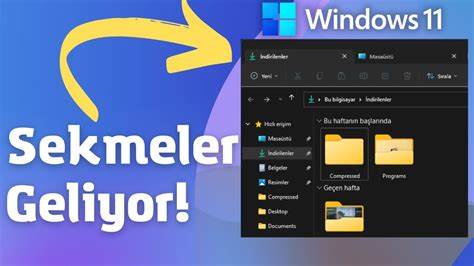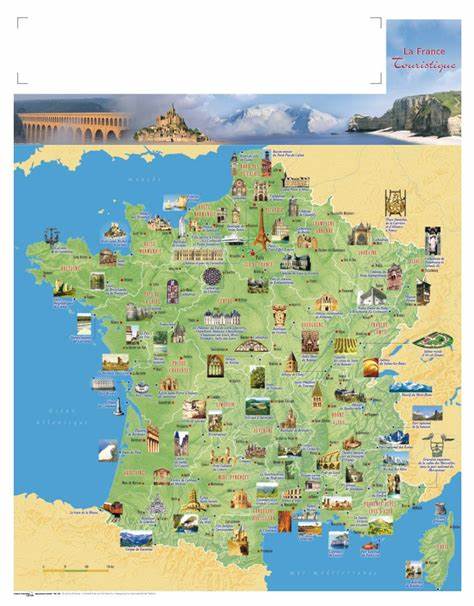Проводник Windows — это основной инструмент для навигации, поиска и управления файлами и папками в операционной системе. В Windows 11 была добавлена долгожданная функция вкладок в Проводнике, которая значительно облегчает и упорядочивает работу с множеством папок одновременно. Однако многие пользователи сталкиваются с проблемой, когда папки вместо открытия во вкладках открываются в новых отдельных окнах. Такая ситуация снижает удобство работы и мешает организованному просмотру данных. Разберём, почему возникает проблема открытия папок в новых окнах, как можно её решить, а также рассмотрим основные возможности вкладок в Проводнике, чтобы повысить комфорт использования системы.
Вкладки в Проводнике Windows 11 — что это и почему это важно Вкладки позволяют объединять несколько папок в одном окне, как это реализовано в современных браузерах. Такая организация выполняет сразу несколько задач — экономит место на экране, упрощает переключение между папками и ускоряет поиск нужных данных. Если раньше для работы с несколькими папками приходилось открывать отдельные окна, то теперь все папки можно открыть во вкладках одного окна. Это значительно упрощает управление файлами, помогает избежать путаницы и делает работу с системой более организованной. Несмотря на все преимущества, не все пользователи могут сразу пользоваться вкладками в Проводнике, поскольку бывают ситуации, когда при двойном клике на папку она открывается в новом окне, а не во вкладке.
Проблема открытия папок в новых окнах, а не во вкладках — причины и последствия Главной причиной, по которой Проводник открывает папки в новых окнах, может быть неактивная или неправильно настроенная функция вкладок. В официальных релизах Windows 11 функция вкладок была добавлена начиная с обновления 22H2, поэтому на более ранних версиях она отсутствует. Кроме того, существуют настройки или сторонние приложения, которые могут влиять на поведение Проводника. Если пользователю привычно открывать папки двойным кликом, та же папка может открыться в том же окне или в новом — это зависит от параметров системы и приложения. Еще одна причина — особенности конкретной сборки Windows или корпоративных настроек, ограничивающих функциональность Проводника по соображениям безопасности и системной стабильности.
Наконец, технические ошибки или сбои могут привести к тому, что вкладки в Проводнике перестают работать, и система начинает воспринимать каждое открытие папки как команду открыть новое окно. Такие нюансы важно знать, чтобы своевременно устранить проблему. Как настроить Проводник Windows 11 для открытия папок во вкладках Чтобы привыкнуть к работе с вкладками и сделать их стандартом для открытия папок, необходимо проверить несколько важных моментов. В первую очередь, убедитесь, что на вашем устройстве установлено обновление Windows 11 версии 22H2 или выше, так как именно с этого обновления вкладки стали доступной функцией Проводника. Проверить версию Windows можно в настройках системы в разделе «О системе».
Если требуемая версия установлена, следующим шагом станет проверка параметров Проводника. В новой версии достаточно кликнуть правой кнопкой мыши по папке и выбрать в контекстном меню пункт «Открыть в новой вкладке».Этот метод является прямым подтверждением поддержки вкладок на устройстве. Для более удобной работы можно использовать сочетания клавиш: ctrl + T откроет новую пустую вкладку Проводника, а ctrl + W закроет текущую вкладку. При этом двойной клик по папке по умолчанию должен открывать её в той же вкладке, но при удержании клавиши ctrl + альт + щелчке можно принудительно открыть папку в новой вкладке.
Если при выполнении этих операций папки продолжают открываться в отдельных окнах, стоит проверить системные настройки и, при необходимости, провести восстановление файлов системных компонентов. Способы устранения проблем с вкладками в Проводнике Иногда бывает так, что из-за сбоев в работе Windows или конфликтов с другими приложениями вкладки перестают открываться или работают нестабильно. Первое решение — перезагрузка Проводника: достаточно открыть «Диспетчер задач», найти процесс «Проводник» (Explorer.exe) и перезапустить его. Это поможет избавиться от временных ошибок.
Если после перезапуска проблема не исчезла, следует попробовать обновить Windows через центр обновлений или выполнить системное восстановление с использованием точки отката. При повреждении системных файлов помогает утилита SFC (System File Checker), которую необходимо запускать из командной строки с правами администратора. Также рекомендуют проверять, не мешают ли сторонние программы или настройки конфиденциальности целостности работы вкладок. Для более продвинутых пользователей возможно включение или настройка расширенных функций Проводника через редактор групповой политики или реестр, но это требует аккуратности и понимания системы. Преимущества использования вкладок в Проводнике Вкладки существенно повышают удобство и эффективность работы с файлами.
Они позволяют сгруппировать все нужные папки в одном окне, быстро переключаться между ними и не загромождать рабочий стол многочисленными окнами. Это особенно полезно для тех, кто часто работает с множеством проектов, каталогов и вложенных папок. Кроме того, вкладки улучшают навигацию, позволяют сохранить привычные настройки и истории открытия папок, что экономит время. Современный интерфейс вкладок в Windows 11 интуитивен и понятен, а использование горячих клавиш и меню контекста помогает быстро управлять окнами и вкладками. Советы по оптимизации работы с Проводником при использовании вкладок Для наиболее комфортной работы стоит придерживаться нескольких рекомендаций.
Прежде всего, рекомендуется изучить основные горячие клавиши для управления вкладками, что значительно увеличит скорость работы. Использование правой кнопки мыши и контекстного меню облегчает открытие папок именно там, где удобно. Пользователям стоит регулярно проверять обновления Windows, чтобы иметь доступ к последним улучшениям и исправлениям, связанных с функционалом вкладок. Не менее полезно настраивать Проводник под свои нужды, выбирая подходящий вид отображения и устанавливая нужные фильтры поиска. Пользователям с большой файловой системой пригодятся также сторонние программы-расширения, которые дополняют функционал вкладок дополнительными возможностями.
Итог Вкладки в Проводнике Windows 11 — это удобная и функциональная новинка, которая позволяет упорядочить рабочее пространство и повысить производительность. Проблемы с открытием папок в новых окнах вместо вкладок чаще всего связаны с устаревшей версией операционной системы, отсутствием обновлений или неправильными настройками. Для решения этих проблем нужно убедиться в наличии обновления Windows 11 22H2, использовать контекстное меню для открытия папок во вкладках, а также использовать горячие клавиши. При возникновении сбоев следует перезапускать Проводник, обновлять систему и проверять целостность системных файлов. Освоение работы с вкладками в Проводнике поможет сделать работу с файлами более удобной и организованной.
Уделите внимание настройкам и изучайте новые возможности Windows, чтобы использовать систему максимально эффективно и комфортно.